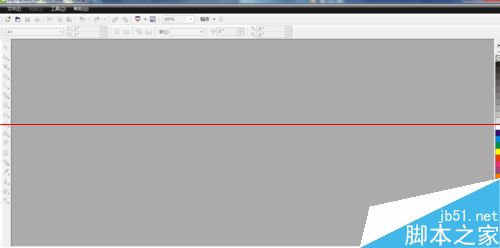萬盛學電腦網 >> 圖文處理 >> Adobe Illustrator教程 >> Illustrator CS4繪制矢量瓶蓋
Illustrator CS4繪制矢量瓶蓋
下面是最後的形象,我們將努力爭取。

第1步
打開一個600像素×400像素的新文件,使用橢圓工具(L)在畫布上點擊,應該出現一個對話框,輸入100像素的高和寬,現在你的畫布上應該有一個完美的圓了,給這個圓一個沒有描邊的黑色填充。
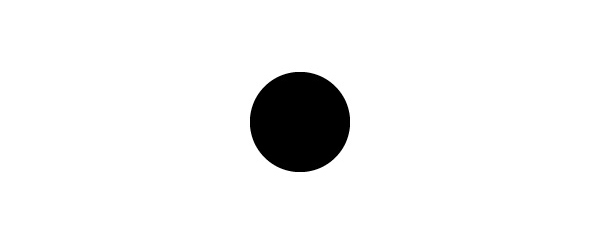
第2步
接下來,雙擊托盤中的工具結晶工具。該結晶工具可根據經工具。一個對話框,應該會出現。輸入設置如下文所示,然後單擊確定。
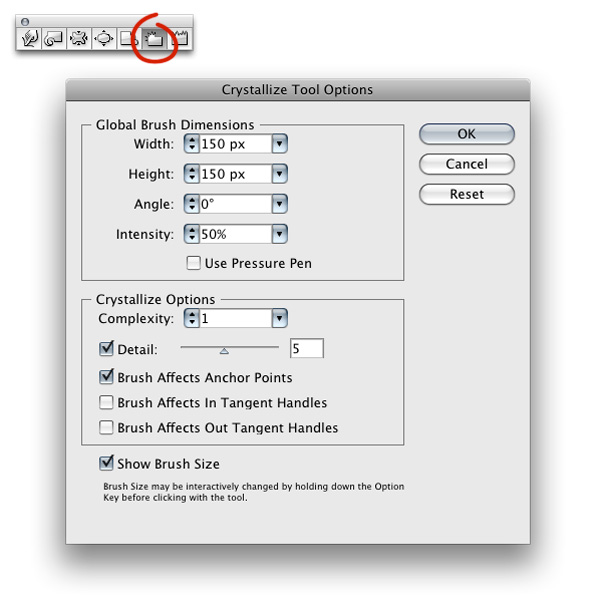
第3步
現在有了結晶工具選擇,在黑色圓圈盤旋。如果您有對齊點激活,您會發現工具管理的結晶向圓心。如果對齊點尚未啟動,請查看“>對齊到點。一旦結晶工具是對齊到黑圓心,用鼠標點擊一次。您的形狀現在應如下所示的圖像。
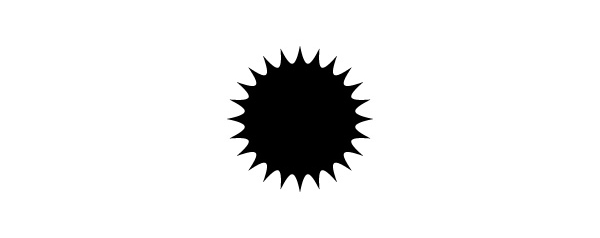
第4步
下一步,畫的高度並覆蓋舊的形狀為本的120px寬度一個新的循環。
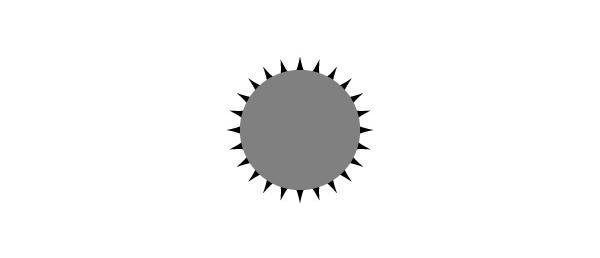
第5步
隨著兩個形狀選中,撞到探路者交叉窗口按鈕(窗口“>探路者)。(這裡大家從下面的圖中就可以看出是相交相減哈。)
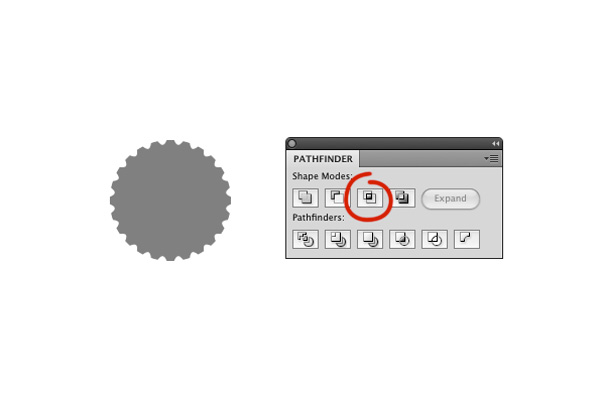
第6步
現在去對象“>變換”量表。設置縮放至200%,然後單擊確定。
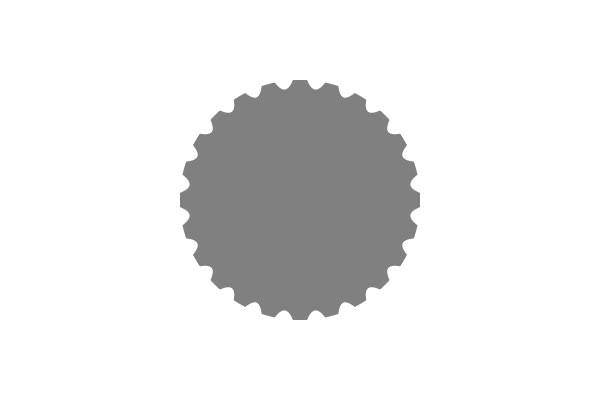
第7步
應用線性漸變使用10%的灰色和灰色的60%,確保淺色在左邊。給它一個-24度的旋轉。托盤的梯度下,可以找到窗口“>梯度。
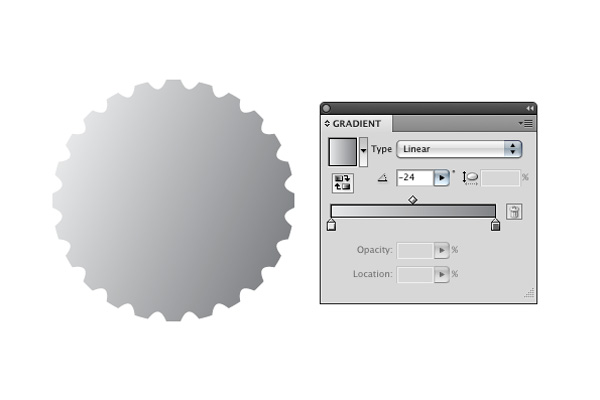
第8步
現在棘手的問題。隨著星工具選擇(天星工具可根據矩形/橢圓工具發現工具托盤),在畫布上點擊。一個對話框,應該會出現。給半徑1的190px值,半徑2為50像素值,並設置點至24,然後單擊確定。
現在做一遍,但這次讓半徑2的80px的價值。您現在應該有兩個大的24點星。現在,中心的所有三個形狀。您可能需要輕推和旋轉的星形狀略加梳理排隊的形狀看起來像下面的圖片。
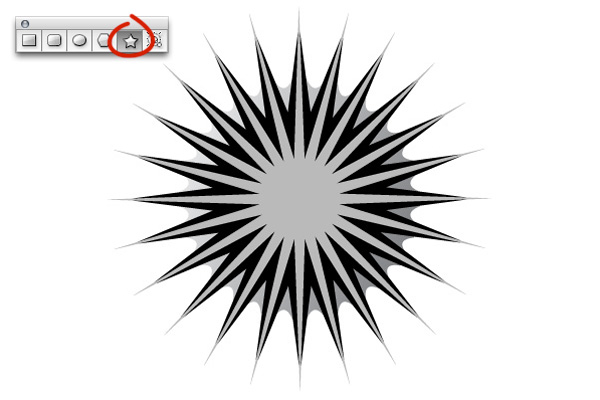
第9步
現在選擇回到最形狀。復制它(“編輯>復制),然後粘貼在陣線(”編輯>粘貼在陣線)。這將是重復的形狀直接在自己面前。由於重復的選擇,按住Shift和兩個24點選擇一星級在步驟8中創建的。在窗口的探路者,打交叉按鈕(如下所示)。復制與粘貼在最前端背面形狀再次制造另一個重復。由於重復的選擇,按住Shift並選擇其他24個點的明星。擊中相交按鈕。你的形狀現在應如下所示的圖像。
#e#
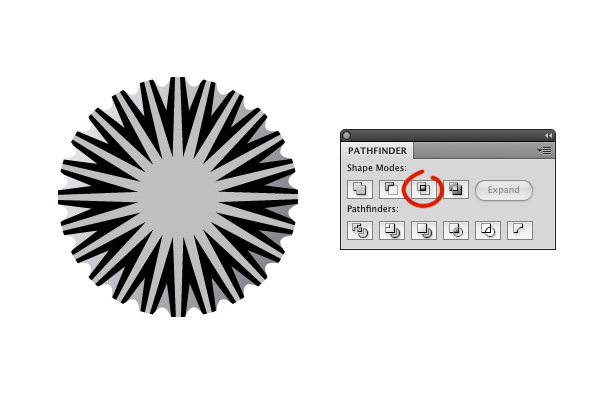
第10步
接下來,選擇最前線的形狀,給一個線性漸變使用白色和灰色的70%。給予旋轉1 -90確保白色的最高端是度值。
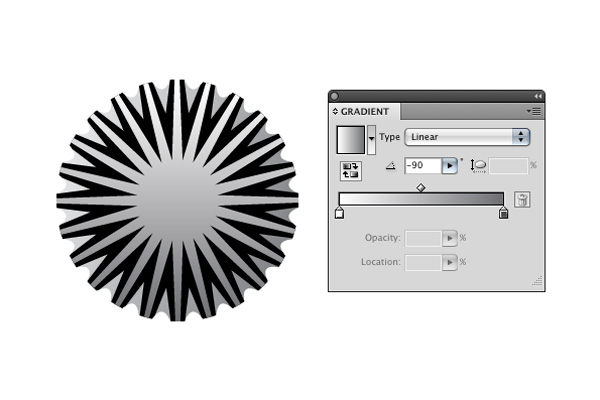
第11步
隨著中間形狀後,給它一個線性漸變,以及,但有50%和20%灰色。給予旋轉一個-24度的價值,確保較暗的顏色,是在左上角。
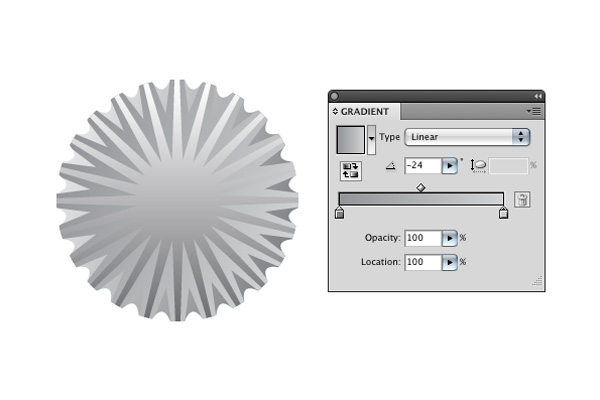
第12步
接下來,創建一個圓圈使用橢圓工具(長)。請確保它是215px高和寬。中心它,然後給它一個線性漸變使用白色和灰色的80%。設置旋轉45度,並確保白色是在左上角。
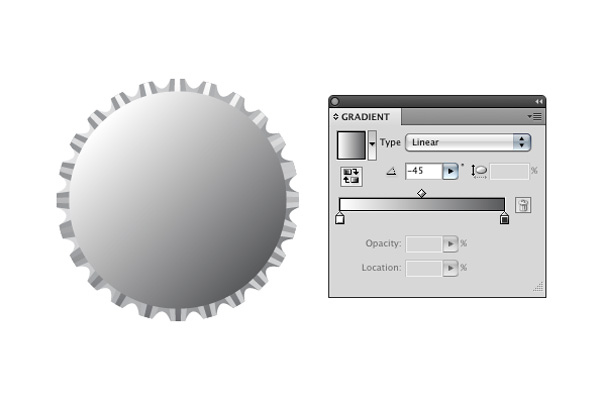
步驟13
創建另一個中心圈,這一次190px高和寬。給它一個線性漸變使用白色和灰色的20%。設置旋轉45度,並確保在頂部的白色是左了。
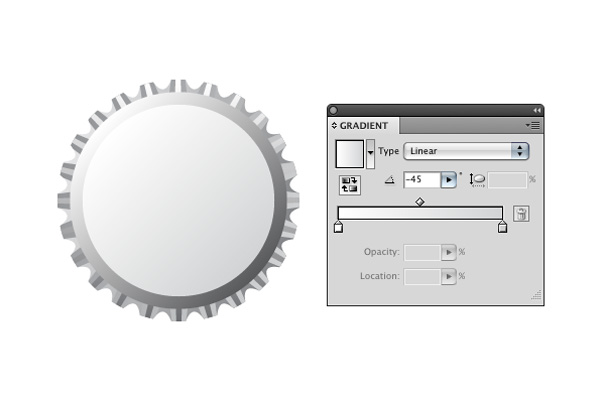
步驟14
與新界選定,雙擊漸變工具(寬)在工具托盤。一個對話框,應該會出現。設置間距到指定的步驟,並給它一個值為10,然後單擊確定。現在去對象“>混合>”制作。
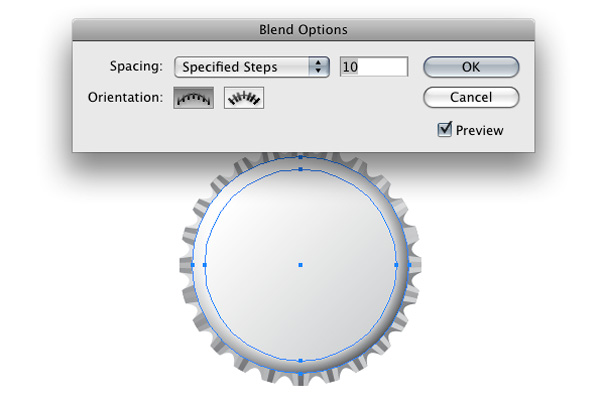
第15步
現在,我們將增添一些色彩。選擇回最形狀,將其復制(“編輯>復制),然後將其粘貼回(編輯”>過去在返回)。這將重復發生的形狀和它背後的原。顏色重復的紅(R = 220,g = 0處,和B = 0)。
選擇所有的形狀,除了新紅組的形狀和他們在一起(對象“>集團)。隨著分組對象的選定,到透明窗口(窗口“>透明),並選擇乘從下拉菜單中。您的圖片現在看起來應該是如下。
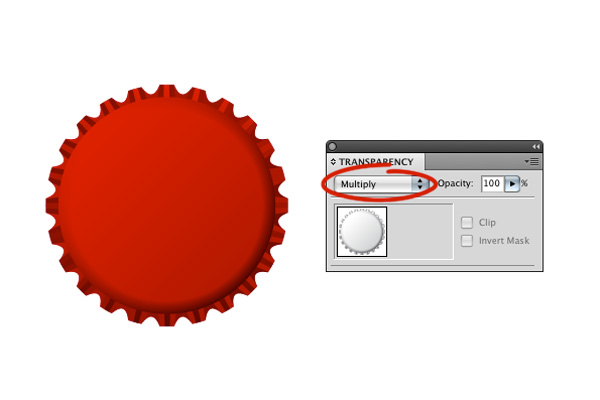
步驟16
現在我們可以添加一些光澤。要創建弓形,創建兩個200px寬,高的大圓圈。他們對中心的藝術品,然後輕推前圓左側7px和向下7px。由於兩個界選定,撞到探路者負接待窗口按鈕。您現在應該有月牙狀。選擇該形狀,給它一個線性漸變兩端使用白色。設置對梯度滑塊右側0%白色停止透明度。此外,設置旋轉45度。
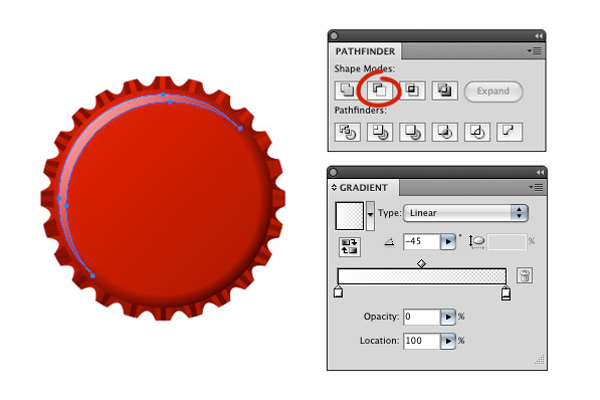
步驟17
如何一些文字或熟悉的標志?您只需選定的字體和一些文本類型。米奇好羅西足以讓我用他的字體本教程棒球場維納。請務必凌駕於堅實的紅層您的文本,但低於分組的對象。這將確保您的徽標上有一些的陰影,否則會看起來這只是在像前浮動。

第18步
所以,這之一,但是又如何競爭?為現有對象的副本。繪制一個矩形工具(米)的100px高300px寬的矩形。中心是在藝術品。
#e#
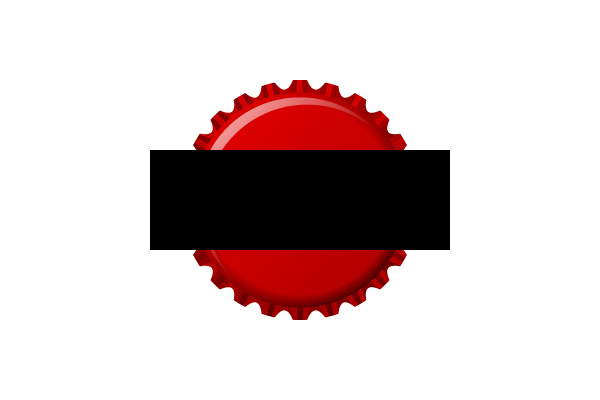
步驟19
隨著新選定的矩形,去影響“經”旗。設置彎曲至25%,然後單擊確定。
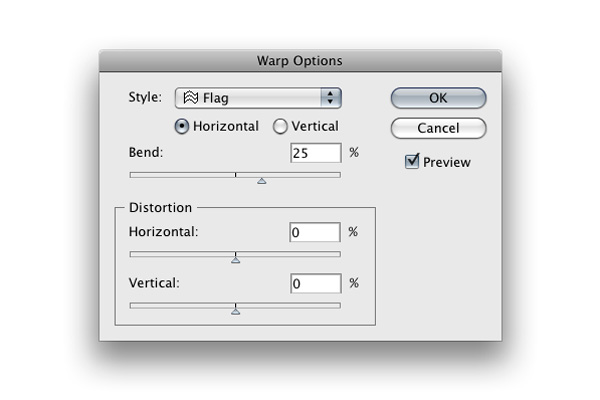
步驟20
下一個仍然選中該矩形,到對象“>展開外觀。您的形狀應該像她那樣如下。
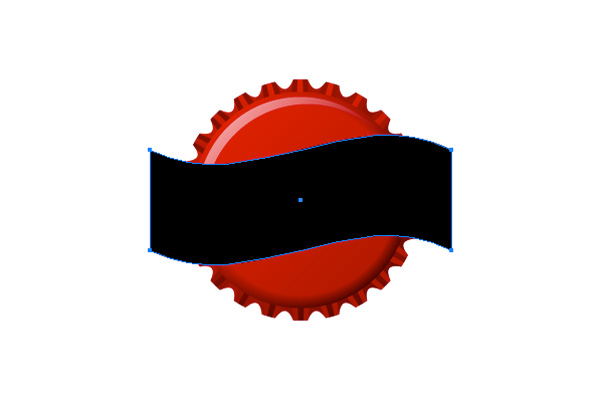
步驟21
現在有了兩個的長方形國旗和紅色背景的形狀後,擊中了鴻溝窗口按鈕的開拓者。
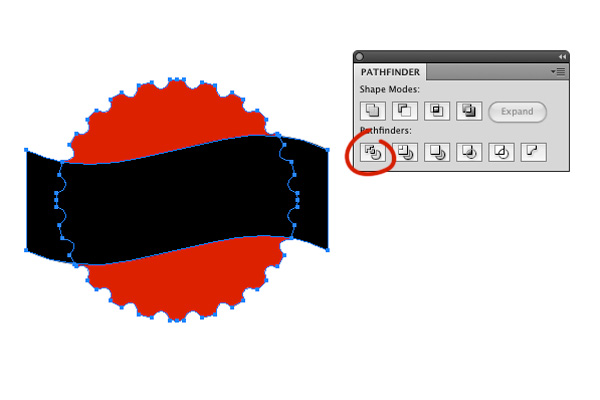
步驟22
刪除兩個左,右額外的形狀
Adobe Illustrator教程排行
軟件知識推薦
相關文章
- win10的build14376修復bug大全 build14376修復了什麼內…
- win8.1Hiberfil.sys文件刪除 win8.1怎麼刪除Hiberfi…
- 巧用Illustrator快速設計超簡約海報
- 巧用Illustrator字體設計及標志設計的教程集
- 巧用illustator繪制設計立體線條英文字效果
- 巧用Illustrato設計漸變網格工具繪制漂亮郁金香
- 巧用Illustrator設計炫彩3D立體文字效果
- 巧用Illustrator繪制設計超仿真的縫線文字效果
- 巧用Illustrator繪制設計立體圓環文字效果
- 巧用Illustrator繪制設計超強質感吊牌
- 巧用Illustrator繪制設計剪紙風格復雜圖案